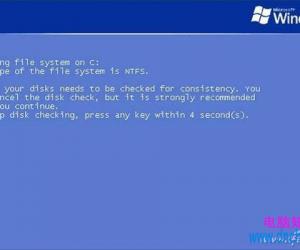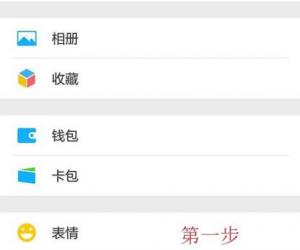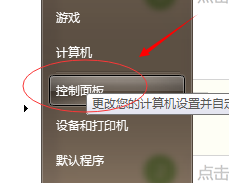Bandicam 怎么录制麦克风声音?Bandicam 录制麦克风声音教程
发布时间:2020-07-22 16:23:49作者:知识屋
Bandicam(班迪录屏)是一款简洁实用功能强大的录屏软件,软件使用方便,简单快捷。但在使用过程中,发现不少用户只需要录制麦克风的声音,却不知道怎么操作,小编通过查找资料,终于弄明白Bandicam是怎么录制麦克风声音了,那让我们一起学习下Bandicam 录制麦克风声音教程吧

Bandicam 录制麦克风声音教程
一、使用Bandicam 的【混音功能】来录制。
1、打开Bandicam 软件,选择左侧【录像】,点击右侧【设置】,在弹出的新窗口中选择【音频】,副音频设备一栏选择麦克风设备,然后勾选“混录主副音频设备所再现的声音”。

2、点击Bandicam 副音频设备一栏中的【设置】,之后会弹出Windows声音窗口,在【录制】标签栏下右击【麦克风】,在其下拉菜单中先选择【设置为默认设备】,然后点击【属性】。

3、弹出【麦克风属性】窗口,先在【侦听】标签栏下取消选中【侦听此设备】,然后在【级别】标签栏下设置麦克风音量设置为,一般70%〜90%为佳。

二、不使用Bandicam 的【混音功能】来录制。
1、打开Bandicam软件,依次选择左侧【录像】-【设置】,在弹出的新窗口中在在副音频设备一栏选择【禁用】。

2、点击在副音频设备一栏右侧的【设置】,弹出Windows声音窗口,在录制标签下右击【麦克风】,在其下拉菜单中选中【设置为默认设备】,然后点击【属性】。

3、弹出麦克风属性窗口,在【侦听】标签页下勾选【侦听此设备】,然后在【级别】标签页中设置麦克风音量,一般70%〜90%为佳。

以上设置是针对WIN7/WIN8/WIN10系统。
三、如果用户使用的是XP系统,那么设置 Bandicam录制麦克风声音的设置会有所不同。
1、右击电脑桌面右下方小喇叭图标(声音),在其下拉菜单中点击【打开音量控制】。

2、弹出音量控制界面,依次点击【文件】—【属性】。

3、弹出属性窗口,选择 【录音】,然后在下方列表中勾选【麦克风音量】,之后点击【确定】。

4、弹出录音控制窗口,勾选“麦克风音量”右下选项,使麦克风音量保持打开就可以了。

以上就是关于Bandicam 在不同操作系统中如何录制麦克风声音的介绍,希望对大家有所帮助,谢谢!
知识阅读
软件推荐
更多 >-
1
 一寸照片的尺寸是多少像素?一寸照片规格排版教程
一寸照片的尺寸是多少像素?一寸照片规格排版教程2016-05-30
-
2
新浪秒拍视频怎么下载?秒拍视频下载的方法教程
-
3
监控怎么安装?网络监控摄像头安装图文教程
-
4
电脑待机时间怎么设置 电脑没多久就进入待机状态
-
5
农行网银K宝密码忘了怎么办?农行网银K宝密码忘了的解决方法
-
6
手机淘宝怎么修改评价 手机淘宝修改评价方法
-
7
支付宝钱包、微信和手机QQ红包怎么用?为手机充话费、淘宝购物、买电影票
-
8
不认识的字怎么查,教你怎样查不认识的字
-
9
如何用QQ音乐下载歌到内存卡里面
-
10
2015年度哪款浏览器好用? 2015年上半年浏览器评测排行榜!